
Hvordan tilsluttes database til MySQL?
Før vi diskuterer, hvordan man forbinder database til MySQL. vi vil se introduktionen af MySQL. MySQL er gratis og en open source-database. MySQL er et relationsdatabasestyringssystem (RDBMS).
MySQL er open source og gratis software under betingelserne i General Public License (GNU), og er også tilgængelig under licenser, der er proprietære. MySQL udviklet af det svenske firma MySQL AB og senere købt af Sun Microsystems som nu Oracle Corporation.
MySQL bruges i mange webapplikationer, der er baseret på databasestyret som WordPress, der nu er på efterspørgsel, Drupal, phpBB og Joomla, også MySQL bruges af mange populære websteder, som Twitter, Facebook, YouTube og Flickr.
Funktioner ved MySQL
MySQL tilbydes under to forskellige udgaver: open source MySQL Community Server og den proprietære Enterprise Server. MySQL Enterprise Server er differentieret af en række proprietære udvidelser, der installeres som server plugins, men ellers deler versionsnummereringssystemet og er bygget fra den samme kodebase.
Vigtigste funktioner, som er tilgængelige i MySQL 5.6:
- Det understøtter tværplatform.
- Kan oprette lagrede procedurer ved hjælp af et proceduresprog.
- Kan oprette triggere.
- Kan oprette markører.
- Visninger kan opdateres.
- Ved hjælp af InnoDB Storage Engine kan oprette Online Data Definition Language (DDL), også ved hjælp af InnoDB og NDB Cluster Storage Engines kan ACID-overensstemmelse overholdes.
- Det understøtter indbygget replikation som asynkron replikation, semi-synkron replikation, synkron replikation, virtuel synkron.
- Det understøtter også fuldtekstsøgning og indeksering og opdelte tabeller i en optimizer til at gemme de enorme data og til at køre på mindre kørselstid.
- Federated, Archive, InnoDB, Memory (heap), MyISAM, Merge, Blackhole, CSV og NDB Cluster er oprindelige lagringsmotorer.
For først at oprette forbindelse til MySQL-databasen, vil vi se trinnene til at installere MySQL, downloade MySQL-arbejdsbænken fra denne URL: https://www.mysql.com/products/workbench/
Vi opretter en ny Connect-database til MySQL efter installationen:
Hvis du vil oprette en ny forbindelse, kan det være en første forbindelse eller en ekstra forbindelse. En forekomst af MySQL-server skal installeres, skal startes og skal være tilgængelig for MySQL Workbench før for at oprette en ny forbindelse.
Følg disse trin for at oprette en ny forbindelse:
Trin 1: Start MySQL Workbench ved dobbelturet på den. Når den er åben, kan du se indstillingen MySQL-forbindelser. Hvis du klikker på den, ser du de eksisterende forbindelser ellers findes der ingen forbindelser, hvis det er første gang, der bruges som i nedenstående figur.
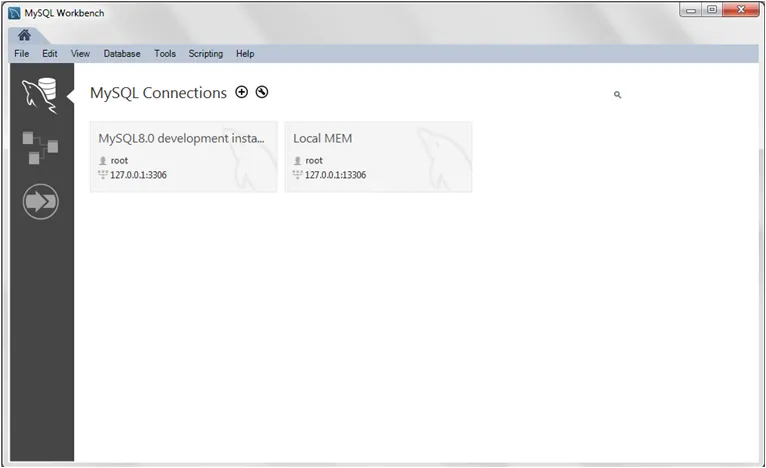
MySql arbejdsbænk skærm
Trin 2: Klik på ikonet (+) fra skærmen MySQL Workbench, der ligger i nærheden af MySQL Connections og derefter open-label option Setup New Connection wizard. Angiv alle de detaljer, der stilles i guiden Setup New Connection. Forbindelse, forbindelsesnavn, for eksempel giver vi “MyFirstConnection” og opbevarer alle andre felter som standardværdier og klik derefter på Test forbindelse-knappen. Hvis testforbindelsen viser succes, skal du gå til oprette forbindelsen ved at klikke på ok-knappen.
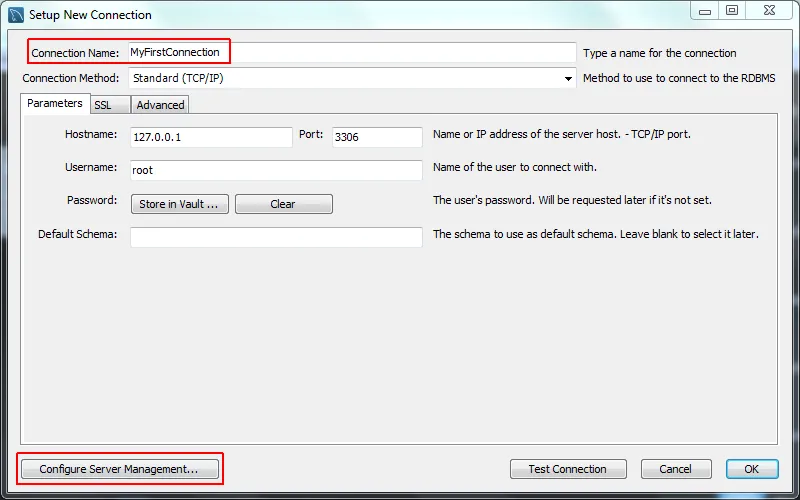
oprette ny tilslutningsskærm
Trin 3: Yderligere, hvis du vil udføre en eller anden konfigurationsindstilling, skal du klikke på knappen Konfigurer serverstyring og give detaljerne som placeringen af konfigurationsfiler, SSH-login-baseret styring, de korrekte start- og stop-kommandoer, der skal bruges til forbindelsen, native windows remote styring alle disse indstillinger kan udføres afhængigt af kravene.
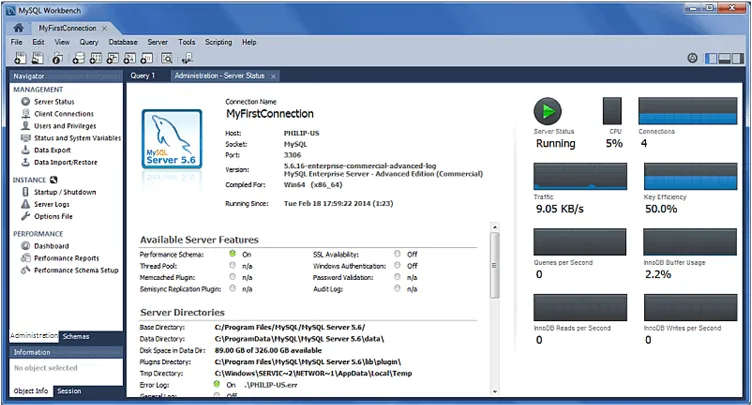
Serverens status
Når du klikker på knappen OK, vises det nedenstående billede.
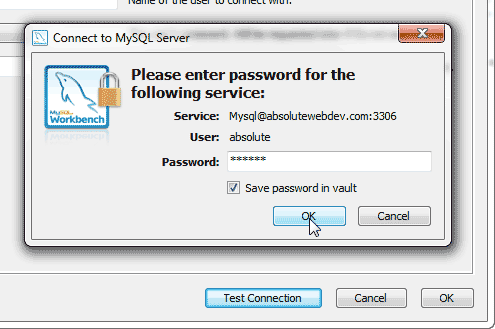
Adgangskodevindue
Trin 4: I dette vindue beder det om adgangskoden, så angiv adgangskoden og klik på ok.
Når du har klikket på ok, vises det vindue for at vise meddelelsesforbindelsesparametre er korrekte, og klik derefter igen på knappen OK.
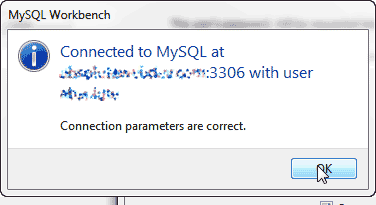
Vindue viser korrekt parameterbesked
Efter ok, kommer du tilbage til forbindelsesvinduet, klik igen ok-knappen.
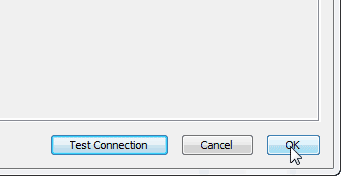
Nu viser den dig listen over tilgængelige forbindelser under SQL-udviklingsafsnittet, hvor du også finder din netop oprettede nye forbindelse, så klik på din nyoprettede forbindelse.
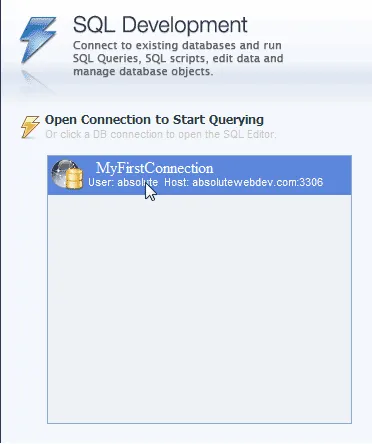
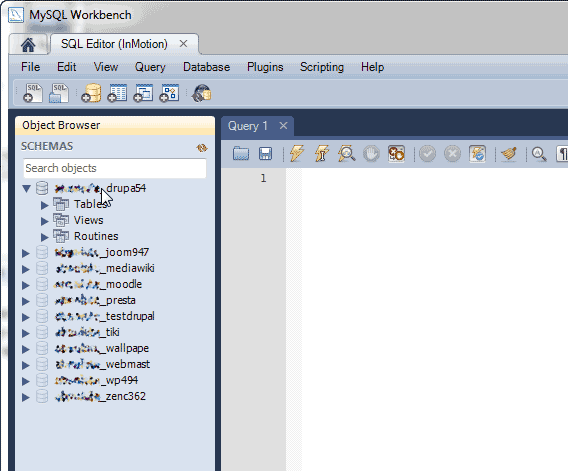
Nu ser du databaselisten i området til venstre.
Nu åbner det forbindelsen med objektbrowser og forespørgselseditoren. Objektbrowseren viser dig alle listen over databaser, og når du først har klikket på databasen yderligere, kan du se listen over alle de tilgængelige tabeller i den bestemte database, se tilgængelige og rutiner og så alt sammen. Vinduet med forespørgselseditor bruger til at skrive forespørgslen og udføre i databasen, så til dette skal du vælge forespørgslen og klikke på kommandoen Kør.
Den alternative måde at oprette forbindelse til MySQL-databasen er gennem kommandolinjen, så næste gang vil vi se, hvordan du forbinder databasen til MySQL.
Vi er nødt til at udføre følgende trin for at oprette forbindelse til MySQL-databasen -
Log først på din konto A2 Hosting ved hjælp af SSH. Åbn derefter kommandolinjen, for at åbne kommandolinjen, klik på startknappen fra tastaturet, skriv derefter cmd og tryk på enter for at åbne den sorte vind.
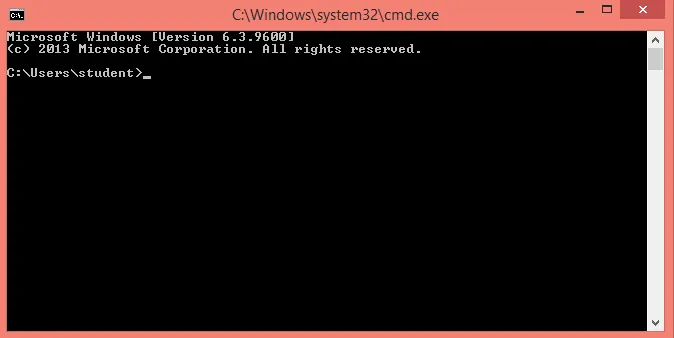
Skriv derefter følgende kommando.
Erstat navn med dit brugernavn, og klik på Enter, det viser adgangskodeprompt, så skriv din adgangskode. Nu vises mysql> -prompt, når du skriver den rigtige adgangskode, så nu er du forbundet til MySQL-database.
Dernæst, hvis du vil se en liste over alle tilgængelige databaser, skal du indtaste med kommandoen mysql> prompt type efter.
mysql> show databases;
Når du har kendt alle de tilgængelige databaser, hvis du vil have adgang til en bestemt database, skal du skrive følgende kommando på mysql> -prompt.
use database name;
Erstat databasenavn med din adgang til databasens navn.
Nu er du inde i databasen, du kan køre SQL-forespørgslen i databasen som at oprette en tabel, få adgang til tabellen, oprette visningen og så videre.
Overvej for eksempel forespørgslen for at oprette en tabel:
CREATE TABLE employee (
id INT(6) PRIMARY KEY,
name VARCHAR(50) NOT NULL,
email VARCHAR(20) )
Længere, hvis du har brug for en liste over kommando og syntaks, kan du tage hjælp ved mysql> prompten ved at skrive hjælp og for at afslutte MySQL-programmet ved mysql> prompt \ q-typen.
Konklusion - Tilslut database til MySQL
1. Download og installer MySQL-arbejdsbench fra denne URL https://www.mysql.com/products/workbench/.
2. Start MySQL Workbench med dobbelturet på den, angiv forbindelsesnavnet og klik på ok.
3. Klik på dit forbindelsesnavn og skriv forespørgslen i forespørgselseditoren.
4. En alternativ måde at forbinde databasen til MySQL er gennem kommandolinjen. Skriv følgende kommando i rækkefølge ved kommandoprompten.
mysql -u name –p
mysql> show databases;
use database name;
Skriv og kør derefter de krævede SQL-forespørgsler.
Anbefalede artikler
Dette har været en guide til, hvordan du forbinder database til MySQL. Her diskuterede vi introduktion, funktioner og installation af Connect Database til MySQL. Du kan også gennemgå vores andre foreslåede artikler for at lære mere -
- Er MySQL-programmeringssprog?
- Hvad er MySQL?
- Hvad er AWS? | Tutorials om AWS
- Sådan installeres MySQL